7 способов уберечь ребенка от опасности в интернете
Еще 7 статей на тему: Правила безопасности в интернете: чему научить ребенка
Техника безопасности для ребенка. Часть вторая Какие фотографии нельзя выкладывать в интернет Мы лучше, чем ФСБ: беседа с автором скандального родительского контроля Дошкольник в интернете: инструкция по применению Младенца Ивана, спасённого в Магнитогорске, вот-вот выпишут Внимание, троллинг Безопасность детей в современном мире7 способов уберечь ребенка от опасности в интернете
С появлением дешевого безлимитного доступа в сеть перед нами открылось целое море информации, но наравне с научными статьями, специализированными форумами, новой музыкой и любимыми фильмами, интернет принес в наши дома онлайн-казино, сайты для взрослых, «группы смерти» и компьютерные вирусы. Мама.ру расскажет, как защитить своего ребенка от онлайн-опасностей.
- Многие критикуют Интернет за негативное влияние на детей, но сами даже ни разу не гуглили, как с этим бороться. Современные технологии предоставляют множество способов защититься от пагубного воздействия сети. Самый простой бесплатный способ ограничить посещаемые веб-сайты — использовать специализированные DNS-сервера. Мы просто прописываем в настройках компьютера или роутера одну настройку и получаем фильтрацию посещаемых сайтов.
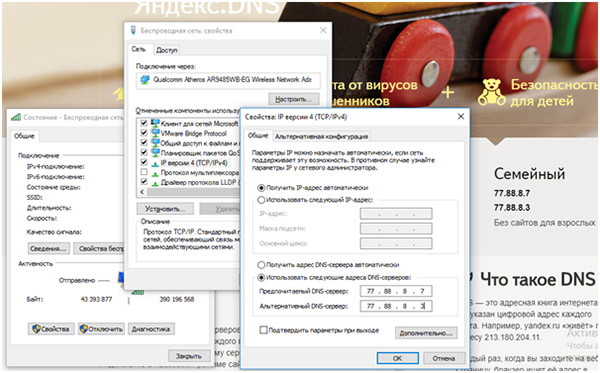
Находим в интернете безопасные ДНС-серверы (Яндекс, SkyDNS и другие). В Windows заходим в параметры сетевых подключений и в пункте IP протокол версии 4 указываем понравившиеся нам DNS-серверы.Недостаток этого решения в том, что блокироваться будут только сайты — невозможно контролировать переписку или мессенджеры. Настройки применяются для всего компьютера и всех его пользователей, а если указать эти параметры на роутере, то для всех устройств, подключенных к этому роутеру.
-
Следующим по простоте решением будет функция безопасного интернета, которую предлагают многие провайдеры. У всех она называется по-разному: безопасный интернет, родительский контроль, детский интернет. У некоторых провайдеров эта услуга платная. Но она избавляет пользователя от каких-либо настроек, а список контролируемых ресурсов поддерживается специалистами провайдера. Смело обращайтесь в контакт-центр провайдера, спрашивайте о наличии такой услуги и спокойно пользуйтесь!
-
Более продвинутый способ: антивирусы. Многие современные антивирусные программы включают в себя модули так называемого родительского контроля.
Например, функции родительского контроля Kaspersky Internet Security включают в себя контроль за (с официального сайта Лаборатории Касперского):
— Использованием компьютера каждым пользователем
— Запуском программ. Включение и выключение компьютера, время запуска программ фиксируется в отчете
— Использованием интернета и ограничением его по времени. Можно ограничить работу в сети по времени и дням недели
— Посещением сайтов в зависимости от их содержимого
— Загрузкой файлов из сети в зависимости от их категории
— Перепиской с определенными контактами в социальных сетях. Эта функция позволяет получать точное время, текст и адресатов сообщений
— Пересылкой персональных данных
Как видим, возможности родительского контроля практически безграничны. Этот функционал есть во всех известных антивирусных продуктах: DrWeb, ESET Nod32, McAfee и других. Ваша задача — лишь активировать эти возможности и настроить в соответствии с вашими требованиями. На это уйдет не больше получаса.



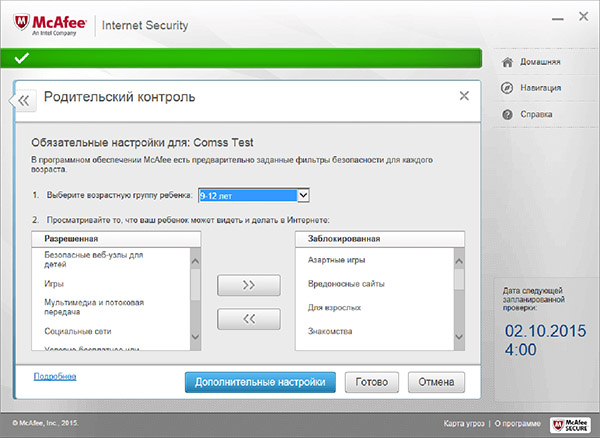
-
Помимо больших комплексных решений, есть и более легкие, специализированные решения. Например, недорогое решение от той же Лаборатории Касперского Kaspersky Safe Kids. За 900 рублей в год вы можете ограничить использование сети на любом количестве устройств. Программа позволяет ограничить использование не только компьютера, но и смартфонов с возможностью контролировать звонки и СМС, посещаемые страницы в соцсетях, причем разработчики уже позаботились и составили рейтинг подозрительных групп, а программа уведомит вас в случае присутствия ребенка в таковых. Возможно также указать на карте города безопасные области, при покидании ребенком которых вы незамедлительно получите СМС с оповещением. Еще ложка меда вдобавок к перечисленному: у программы есть бесплатная версия.
Естественно, не только Касперский позаботился о детях. Множество платных и бесплатных решений ждет вас на просторах интернета: KinderGate, Child Control, Norton Family и многие другие.
-
А вы знали, что возможность контроля за детьми уже бесплатно встроена и в операционные системы, браузеры и даже поисковики и социальные сети? Например, Google имеет режим безопасного поиска.

Здесь вы можете фильтровать сайты, картинки и другой контент на основе автоматически определенных ограничений. Причем позволительно настраивать степень фильтрации.
-
Microsoft Windows позволяет бесплатно использовать функцию ОС Семейная Безопасность (Family Safety). Правда, придется покопаться в дебрях портала Microsoft, чтобы настроить ее. Но оно того стоит! Для того, чтобы настроить родительский контроль в Windows, необходимо зарегистрироваться на портале signup.live.com, добавить учетную запись ребенка и добавить эту же запись на компьютере:
— После регистрации нужно зайти на сайт https://account.microsoft.com/ и перейти в настройки профиля
— Открыть пункт «семья»

— Добавить учетную запись ребенка, указав его электронную почту


— На указанный e-mail придет письмо с требованием подтвердить присоединение к семье. Но можно не дожидаться подтверждения и выполнить присоединение тут же — на сайте

— Нам предложат войти на сайт под учетной записью ребенка и подтвердить присоединение к семье. Нажимаем “Да”
— Теперь несколько действий с компьютером. Открываем параметры Windows
— Выбираем пункты «Учетные записи» — «Семья и другие люди» — «Добавить пользователя для этого компьютера» и указываем адрес электронной почты нового пользователя.
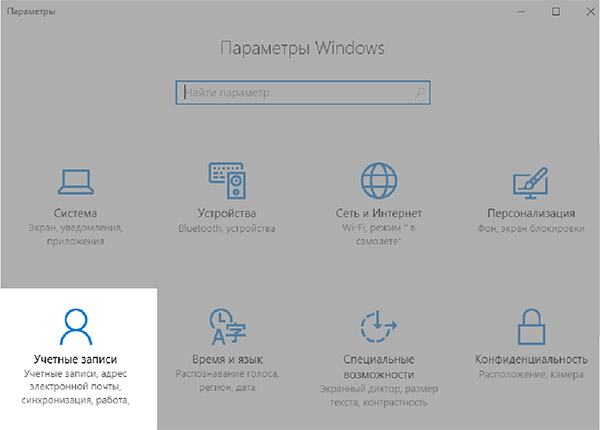
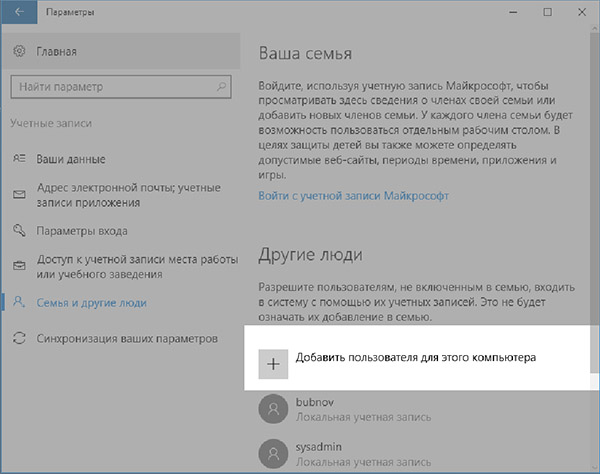
Теперь параметры пользователя доступны из интерфейса портала Microsoft, в котором мы зарегистрировались на первом шаге



Это лишь один из способов настройки. Он подойдет вам, если у вас еще нет учетной записи Microsoft и вы не хотите менять других настроек вашего компьютера.
-
Перечисленных выше инструментов уже достаточно для обеспечения безопасности как ребенка, так и обычного взрослого. А мы пойдем дальше и рассмотрим один инструмент.
Многие роутеры имеют встроенную функцию родительского контроля, работающую примерно по такому же принципу, но в них можно принудительно указать устройства, для которых будут применяться ограничения.
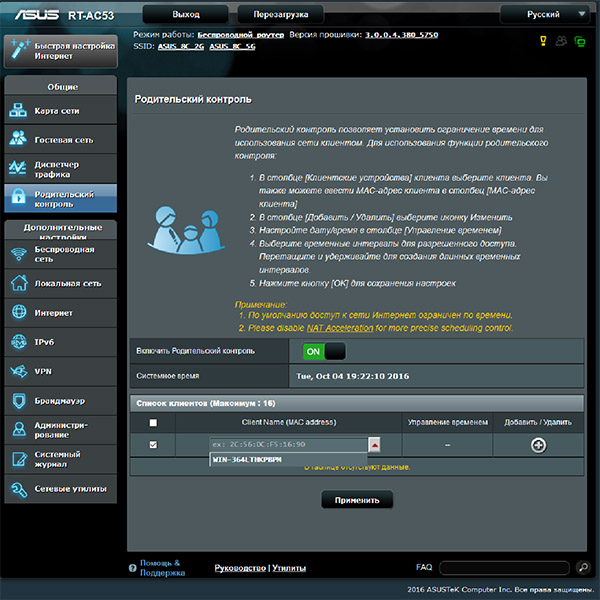
Итак, мы рассмотрели множество способов защиты от неприятного контента, как платных, так и бесплатных. Как простых в использовании, так и огромных сложных монстров. Надеюсь, после прочтения этой статьи, вы не будете со страхом относиться к интернету и его содержимому, а спокойно настроите любое подходящее вам решение и убережете своих детей от пагубного контента. А чтобы помочь вам с выбором, мы подготовили сводную таблицу с оценками каждого способа.
Дмитрий Бубнов